Guida breve e pratica su come depositare la CTU attraverso il Processo Civile Telematico – PCT (ultimo aggiornamento: 14/07/23)
Leggi anche le DOMANDE E RISPOSTE.
PREMESSA
1. E’ necessario dotarsi di Firma Digitale.
Consiglio al momento tre soluzioni economiche:
– Aruba Key
– Inforcert
– presso la Camera di Commercio
2. E’ necessario installare sul proprio PC il software gratuito SLpct: Download – Guida – FAQ
In pratica e in modo molto semplice il deposito della CTU avviene in questo modo:
Il CTU ex art. 195 c.p.c. deve depositare in Cancelleria 4 relazioni:
– la CTU
– le due controdeduzioni (le due Consulenze Tecniche di Parte)
– la valutazione sulle controdeduzioni.
Prima il deposito avveniva cartaceo, ora deve avvenire telematicamente.
Nello specifico:
il CTU deve inviare le 4 relazioni (più i vari allegati: verbali, disegni, ecc.) solo ed esclusivamente tramite PEC alla Cancelleria.
Quindi deve dotarsi di kit per la Firma Digitale e il software (redattore) che gli permetta di creare una c.d. “busta telematica” al cui interno sono contenuti tutti i documenti da inviare in Cancelleria.
Quindi per prima cosa, creiamo sul nostro Desktop una cartella contenente tutto il materiale da inviare alla Cancelleria (le 4 relazioni, allegati ecc.), ad esclusione della richiesta di liquidazione.
IMPORTANTE: è necessario che le 4 relazioni siano in formato “pdf nativo”, cioè non pdf scannerizzato. Per intenderci: CTU e CTP scrivono le proprie relazioni in word e le trasformano in pdf, senza scannerizzarle.
Adesso seguiamo i seguenti step. ATTENZIONE: durante questa procedura la chiavetta della Firma Digitale deve essere inserita nel pc.
STEP 1
Avviare SLpct e cliccare su “File” (in alto) e poi “Professionisti”. Inserire i dati richiesti, salvare e ritornare nella schermata iniziale del programma.
Selezionare, infine, sempre dalla voce “Registro”: Contenzioso o Volontaria Giurisdizione. Poi selezionare “CTU deposito semplice” dalle varie voci e cliccare su Avanti.
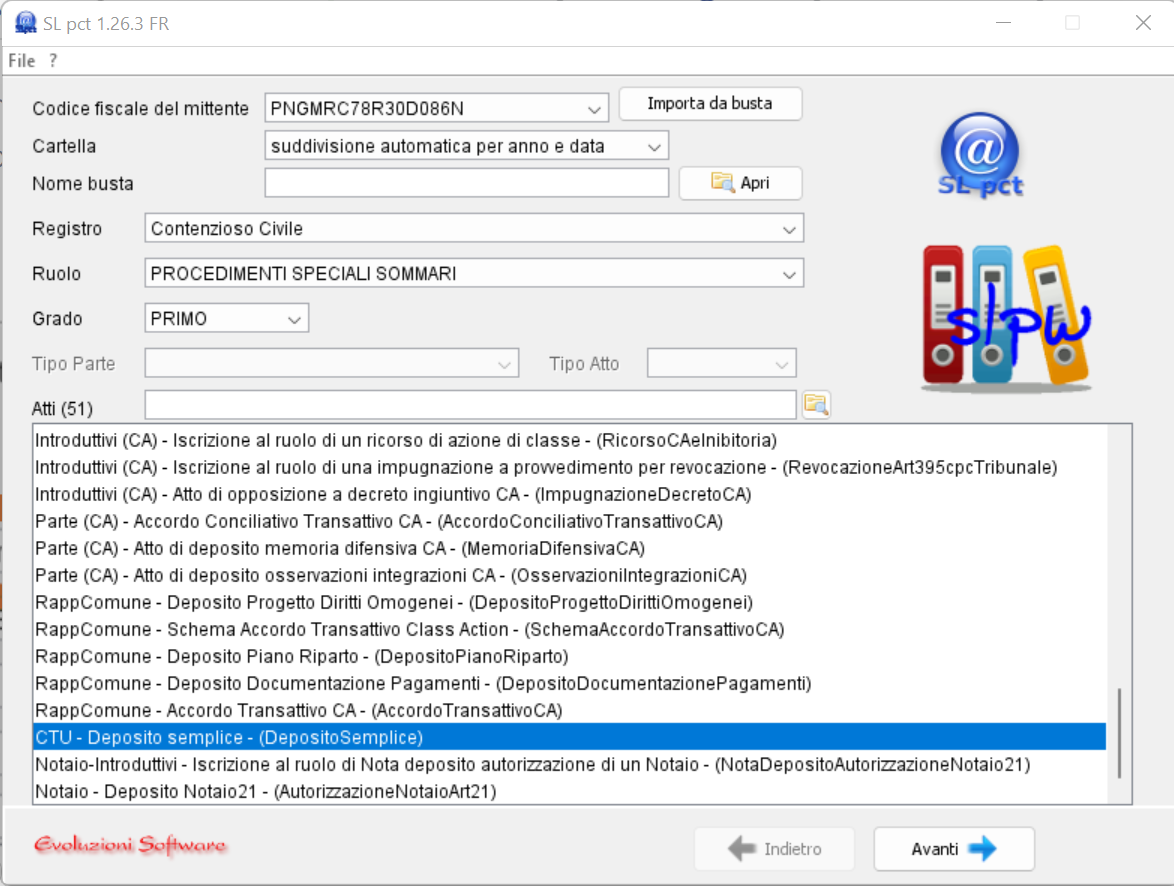
STEP 2
Selezionare il Tribunale (ufficio) a cui inviare gli atti. Inserire il numero e l’anno del procedimento, come in figura, e cliccare su Avanti:
STEP 3
Cliccare su “Deposito perizia” e cliccare su avanti, come in figura:
STEP 4
Cliccare su “Imposta” selezionando la CTU. Una volta impostata, cliccare su “Allega” e aggiungere le altre relazioni e i vari allegati (disegni, verbali, documenti sanitari ecc.). Poi cliccare su “Firma e crea busta”, come in figura:
STEP 5
Cliccate su “Firma tutto” (la chiavetta Firma Digitale deve essere inserita nel pc). Come in figura:
STEP 6
Si apre una finestra. Cliccare su “Visualizza confronto” (si apre un finestra che fa visualizzare l’atto principale, cioè la CTU) e poi spuntare la casella “Conformità verificata…”. Poi cliccare su “Chiudi”. Come in figura:
STEP 7
Si apre la finestra in cui inserire il codice PIN della chiavetta usb “Firma digitale” (il pin viene dato in dotazione alla chiavetta usb). Inserire il PIN e cliccare su “Firma”. Attendere il messaggio nella finestrella “Files firmati con successo”. Come in figura:
STEP 8
Adesso cliccare su “Crea busta” e successivamente “Salva busta in”. Come in figura:
STEP 9
Salvare la busta sul Desktop. A questo punto la busta ha un’estensione .enc, ad esempio Atto.enc
La busta è pronta per essere inviata alla Cancelleria tramite PEC.
STEP 10
Acquisite l’indirizzo PEC del Tribunale da questa pagina.
Fate accesso alla vostra webmail pec e preparate una nuova email con queste accortezze:
Mittente: vostro indirizzo pec (quello iscritto al Reginde)
Destinatario: indirizzo pec del Tribunale
Oggetto: DEPOSITO. E’ importante scrivere DEPOSITO (maiuscolo), lasciare uno spazio e poi scrivere un testo libero che potrebbe essere, appunto, “CTU Rossi c/ Bianchi”. Quindi, ad esempio: DEPOSITO CTU Rossi vs Bianchi.
Corpo del messaggio: nulla
Allegati: allegare ovviamente la busta, nel nostro caso “Atto.enc”.
ATTENZIONE:
– la busta non può superare le dimensioni di 30Mb;
– la pec deve essere inviata non in formato html;
– la pec inviante (mittente) deve essere inserita nel registro “Reginde”. Per gli Psicologi: ogni Ordine regionale automaticamente crea una pec ad ogni iscritto che viene inserita nel registro Reginde. Controllare, ed eventualmente attivare, la pec dall’area riservata dell’Ordine Nazionale, alla voce PEC. La pec assegnata dall’Ordine Psicologi è del tipo “@psypec.it”. E’ possibile verificare l’iscrizione della propria PEC nel Reginde tramite questo link (la chiavetta usb della firma digitale deve essere inserita nel pc).
Dopo l’invio della PEC, oltre alla ricezione “CONSEGNA” e “ACCETTAZIONE”, si dovrebbe ricevere un’altra PEC “ESITO CONTROLLO AUTOMATICI DEPOSITO” al cui interno viene indicato il “codice esito: 1”. Ciò vuol dire che la PEC è stata accettata in automatico dal Tribunale, ma serve l’accettazione manuale da parte della Cancelleria che avviene con successo nel momento della ricezione della successiva PEC “ACCETTAZIONE DEPOSITO” al cui interno viene indicato “codice esito: 2”.
Eventuale chiavetta usb contenente i files delle videoregistrazioni degli incontri della CTU andrebbe consegnata a mano presso la Cancelleria.
STEP 11
E’ prassi consolidata che il CTU depositi informalmente la c.d. “copia cortesia”, cioè la copia cartacea di CTU e relazioni dei Consulenti di Parte. Dunque, oltre all’invio telematico, depositare la “copia cortesia” in Cancelleria. Per maggiori informazioni, chiedere in Cancelleria.
Leggi anche le DOMANDE E RISPOSTE.
Marco Pingitore
Condividi questo post
26 Comments
Leave A Comment
You must be logged in to post a comment.



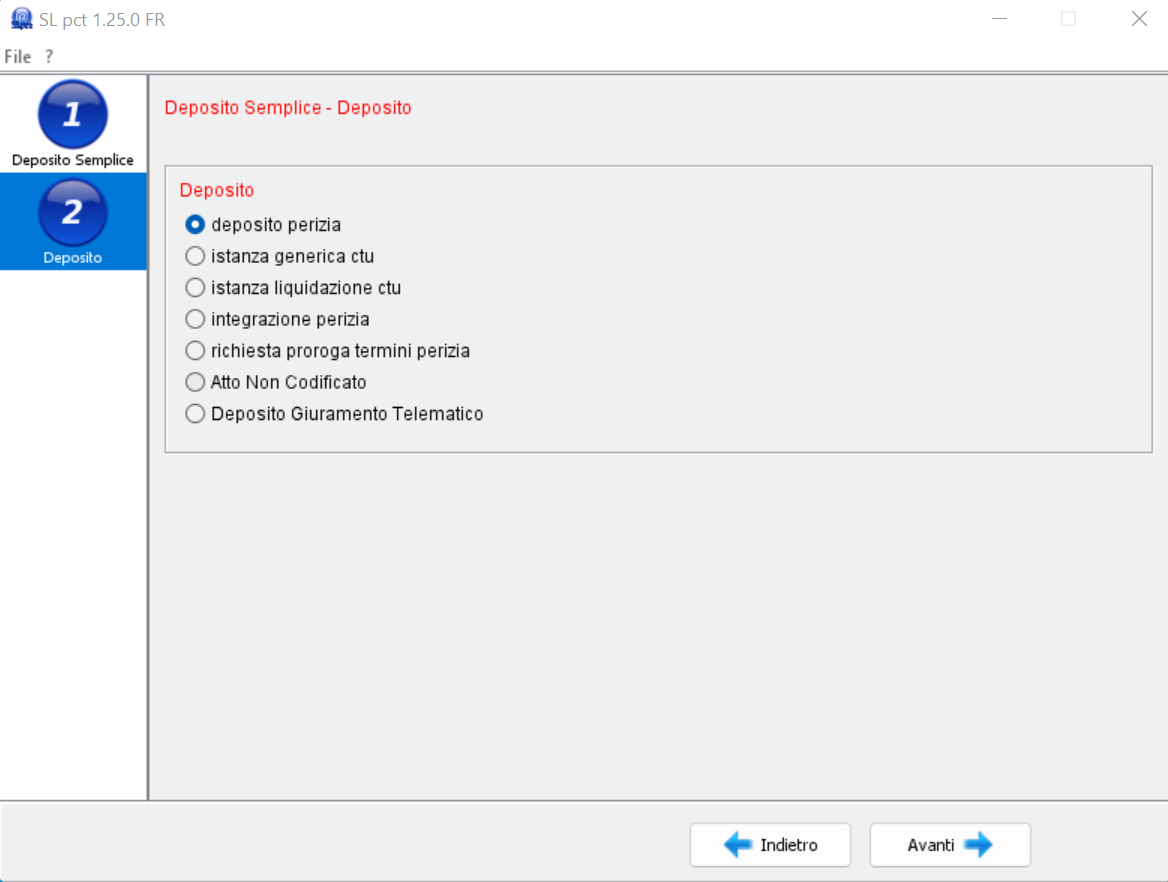
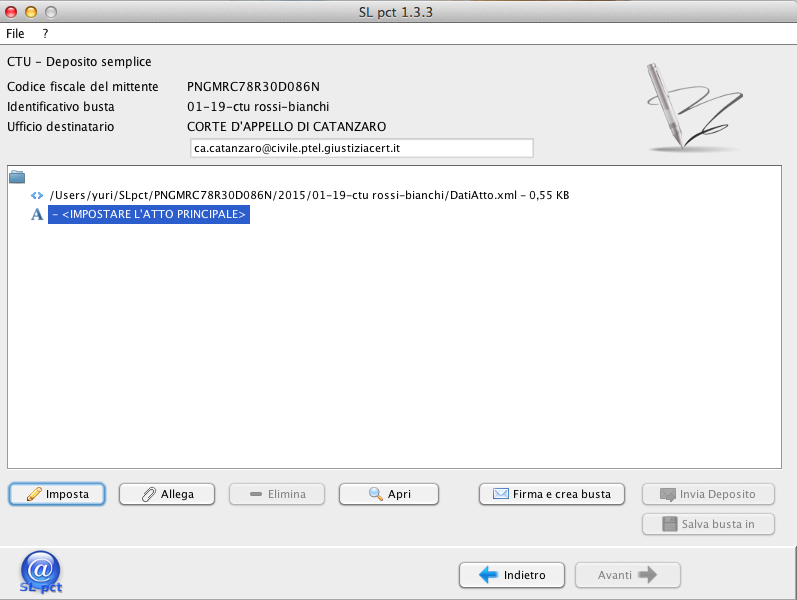

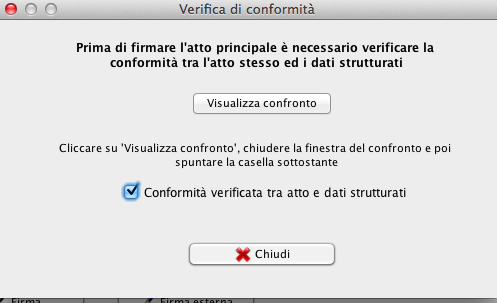
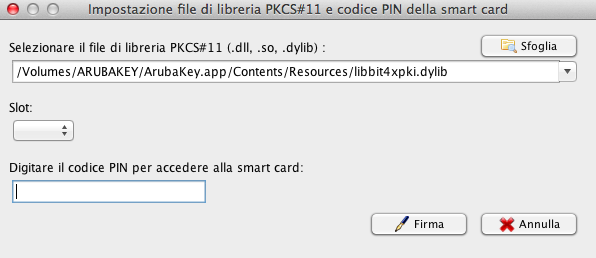
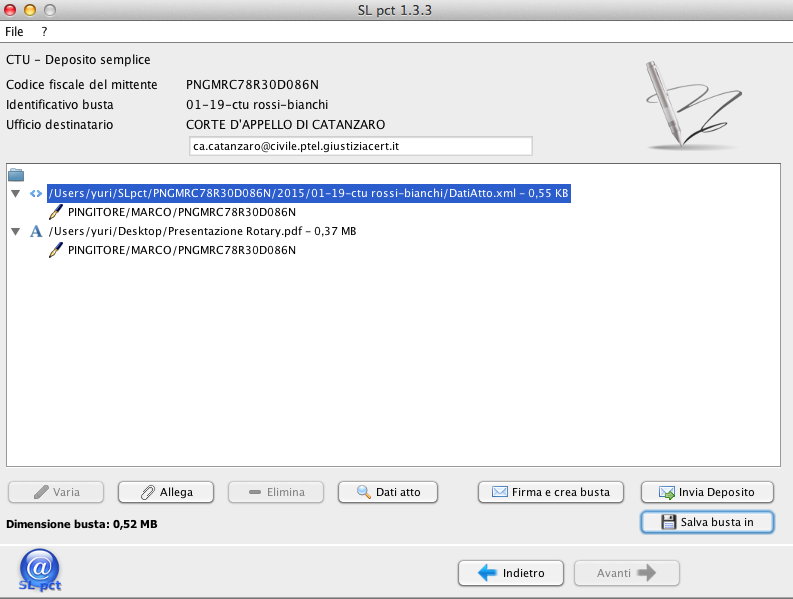




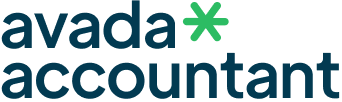

Salve,
le porgo la seguente domanda.
Assieme alla CTU definitiva e relativi allegati, va inviata anche la CTU bozza?
Grazie
La c.d. “bozza” è un termine che non compare nel Codice di Procedura Civile.
Vanno depositate telematicamente tutte le relazioni. Nello specifico: la CTU, le osservazioni di parti e la sintetica relazione finale del CTU.
Ovviamente insieme a tutti gli allegati.
Gent.mo Dottore,
imposti come atto principale l’istanza di liquidazione. Eventuali allegati sono da considerarsi, ad esempio, le richieste dei rimborsi spese (ausiliari ecc.).
Se ha dubbi, mi faccia sapere.
Cordiali saluti.
Buongiorno,
mi dice che manca l’attestazione di conformità, in quanto alcuni allegati sono delle scansioni, come devo fare per produrla ed allegarla?
Resto in attesa di una sua risposta, grazie
Salve,
ma non sta depositando una CTU, vero?
Provi a consultare questa guida:
https://slpct.wordpress.com/2016/02/02/allegato-attestazione-di-conformita/
Per poter firmare i file c’è bisogno della chiavetta o va bene anche il minilector?
Credo ci sia bisogno di una chiavetta usb, tipo Aruba.
Egregio Dottor Pingitore, sono certo che svolge la sua delicatissima attività con la stessa cura e dovizia di particolari con la quale ha prodotto lo splendido tutorial!
Volevo solo ringraziarla per l grandissimo aiuto, avendo reso possibile in pochissimo tempo qualcosa che mi appariva “insuperabile”!
Cordiali saluti pieni di stima
Gentile Dottore,
la ringrazio molto. Mi fa piacere che la guida risulti utile.
Cordiali saluti.
Marco Pingitore
Buongiorno dottore, ho appena depositato relazione ctu (con allegati) con creazione della busta (con SLpct) e depositandola con il pda regione toscana, subito dopo la nota delle competenze da liquidare con busta e invio a parte. Tutto ciò non è la prima volta che lo eseguo, sempre con ricevute pec da parte del tribunale con esiti positivi.
Oggi ho ricevuto (sia per la relazione ctu sia per la nota professionale) pec di controllo esiti dal tribunale di vicenza, la terza pec per capirci riportante:
Codice esito: -1.
Descrizione esito: —
IDBUSTA: 46370912
NOME FILE: DatiAtto.xml.p7m
Documento XML non valido: contenuto non valido che inizia con l'elemento 'pt:procedimento'. È previsto un elemento '{"http://schemi.processotelematico.giustizia.it/tipi/atti/v4":procedimento}'., sono necessarie verifiche tecniche da parte dell'ufficio ricevente.
Saprebbe dirmi cosa è andato storto?
Buongiorno,
sinceramente non saprei. Provi a chiedere in cancelleria o, meglio, in questo gruppo Facebook:
https://www.facebook.com/groups/slpct/
Cordiali saluti.
Marco Pingitore
salve io ho avuto lo stesso problema. Mi saprebbe dire come ha risolto la faccenda ? La ringrazio anticipatamente
Salve ho trovato il suo sito veramente utile e ben fatto ed ho da porle due quesiti:
Sto facendo una CTU senza che siano stati nominati i ctp, la bozza della CTU devo consegnarla anche agli avvocati per poter fare loro delle note critiche o procedo con il deposito in cancelleria?
Nel caso sia dovuto insieme alla bozza devo far pervenire agli avvocati anche le videoregistrazioni o quelle vanno depositate solo in cancelleria per risultare agli atti al momento del deposito?
La ringrazio anticipatamente per i suoi consigli e informazioni.
Buon pomeriggio,
la “bozza” deve essere sempre inviata agli avvocati, in presenza o in assenza dei ctp.
Così come anche gli allegati, incluse le videoregistrazioni.
Nella pec in cui invia la “bozza” si renda disponibile per rilasciare copia video, previo appuntamento al suo studio.
In ogni caso, i video li deve depositare in cancelleria unitamente alla copia cortesia cartacea della CTU, se richiesta. Cordiali saluti.
Marco Pingitore
Grazie per le informazioni molto utili.
Ciao Marco, grazie per il tuo tutorial, veramente interessante. Io ho seguito passo passo la procedura, ma al momento di firmare il tutto mi dice che non ho una smart card inserita nel PC. In realtà ho la pennetta di Aruba inserita fin da subito. Non capisco perché Slpct non me la riconosce.
Attendo un tuo riscontro
Grazie mille
Ciao Arianna,
se la chiavetta usb Aruba è quella arancione, prova a vedere se la sim è inserita correttamente.
Altrimenti, è un problema di riconoscimento chiavetta.
A presto.
Marco
Buona sera. Intanto vorrei ringraziarla per il suo tutorial molto utile. Avrei da chiederle un chiarimento. L’invio telematico si riferisce, come lei diceva, alla CTU e tutta la documentazione relativa allegata. Le registrazioni audio vanno consegnate a mano in cancelleria (giusto?). Agli avvocati delle parti, invece, come si fa avere la CTU con tutta la documentazione allegata? Facendo un semplice invio via pec? E le registrazioni audio? Come si fanno pervenire agli avvocati? Ultima domanda, per la firma digitale va bene anche il formato tessera o è strettamente necessario l’uso della pennetta? Grazie per la sua disponibilità.
Buongiorno,
qui è descritto tutto:
https://www.psicologiagiuridica.eu/come-invio-la-ctu-alle-parti/2015/08/05/
Devo fare invio telematico e mi sorgono due dubbi.
Uno degli allegati (quello contenete le foto) è molto pesante e già da solo supera i 30 Mb. Come faccio ad allegarlo alla relazione? Se riduco risoluzione le foto non sono più chiare
Sempre a proposito degli allegati alcuni sono scansioni di documenti reperiti presso uffici comunali.
Questi documenti sono quindi in formato “pdf scannerizzato” e non in “pdf nativo”. Come faccio ad allegarli alla relazione?
Buongiorno,
1. faccia più depositi tutti al di sotto dei 30Mb
2. Non fa niente che siano scannerizzati. Li inserisca come allegati, mentre l’atto principale in pdf nativo.
Buongiorno volevo sapere la procedura per effettuare la rinuncia all’incarico ctu. Grazie
Buongiorno,
nel programma Slpct, selezionare “istanza generica ctu”. Quindi impostare come atto principale il pdf in cui rinuncia all’incarico.
Cordiali saluti.
Marco Pingitore
Buonasera,
la mia PEC (ho la PEC dell’Ordine @psypec) non è inserita nel registro REGINDE. Come posso fare? Grazie
Buongiorno,
dovresti contattare la segreteria CNOP.
Un caro saluto.
Marco Pingitore